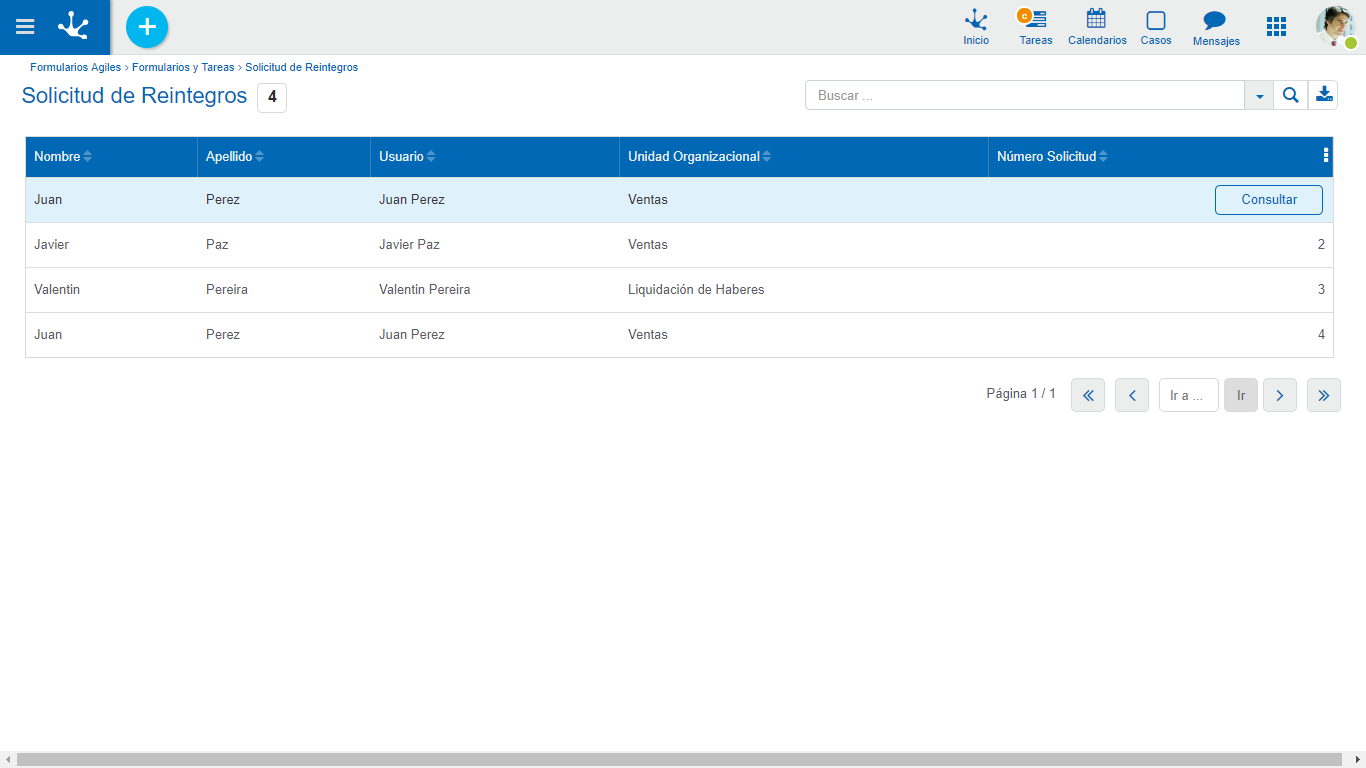Grilla de Resultados y Búsqueda
La grilla de resultados permite visualizar la lista completa de instancias del formulario, paginando los resultados y permitiendo aplicar filtros de búsqueda para reducir la grilla.
Cada fila representa una instancia de formulario y cada columna representa datos propios de la instancia. Los datos que se visualizan en las columnas son aquellos que fueron ingresados en campos de formularios, modelados con la propiedad Incluido en Grilla marcada.
Las columnas pueden mostrarse u ocultarse para simplificar la lectura de la grilla. Para ocultar una columna basta con presionar el ícono ![]() , el cual se visualiza al pasar el mouse sobre la cabecera de la columna. También se pueden ocultar o mostrar columnas utilizando las marcas que se visualizan al presionar el ícono
, el cual se visualiza al pasar el mouse sobre la cabecera de la columna. También se pueden ocultar o mostrar columnas utilizando las marcas que se visualizan al presionar el ícono ![]() .
.
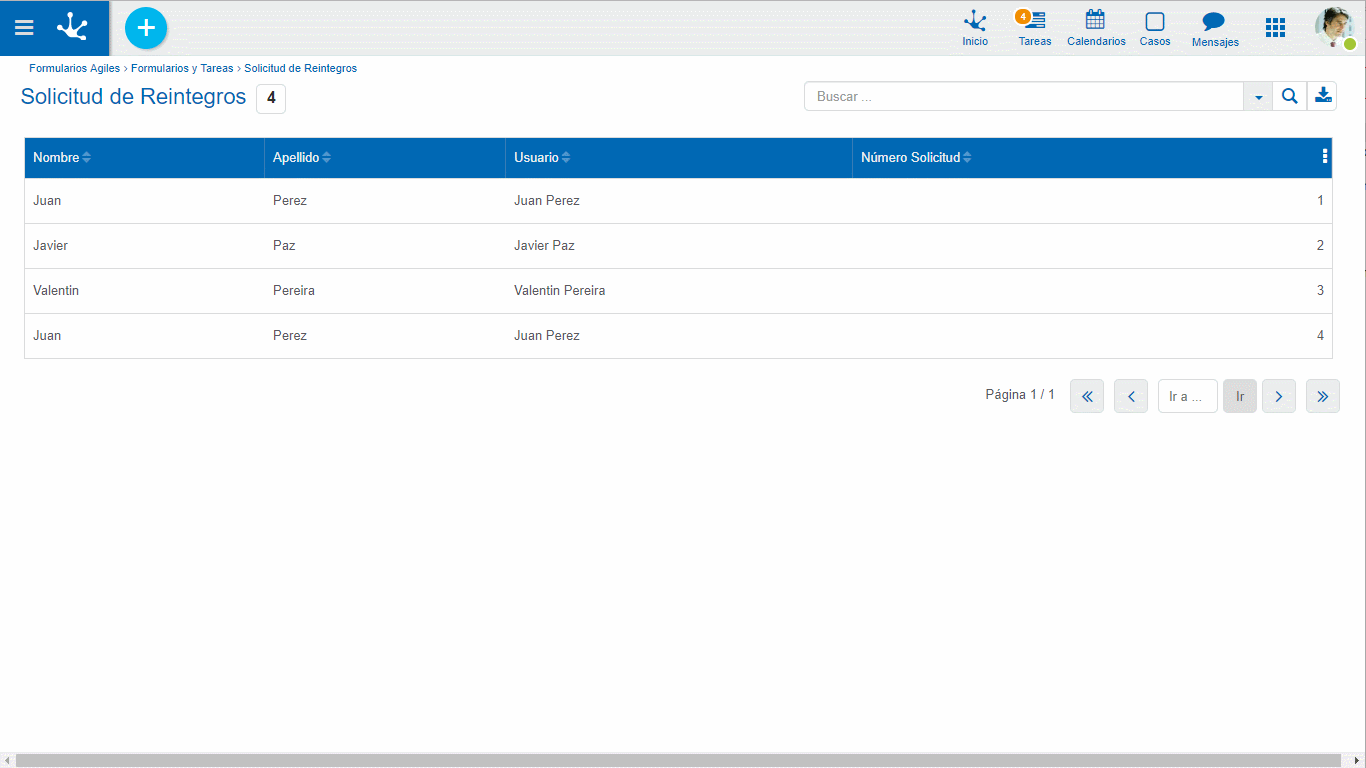
El ícono ![]() se visualiza en cada columna de la grilla y permite ordenar las líneas en base a dicha columna, de manera ascendente
se visualiza en cada columna de la grilla y permite ordenar las líneas en base a dicha columna, de manera ascendente ![]() o descendente
o descendente ![]() . El ordenamiento puede realizarse solamente por una única columna.
. El ordenamiento puede realizarse solamente por una única columna.
Si la cantidad de líneas supera la cantidad máxima a mostrar en la ventana, se pueden utilizar los botones que se encuentran en la parte inferior derecha de la grilla para moverse hacia la página anterior y siguiente, al inicio o fin, o bien seleccionar una página específica.

![]()
![]() Permiten ir al inicio o al final de la lista.
Permiten ir al inicio o al final de la lista.
![]()
![]() Permiten ir a la página anterior o siguiente.
Permiten ir a la página anterior o siguiente.
![]() Permite acceder a la página indicada.
Permite acceder a la página indicada.
Barra Búsqueda y Filtros
Al ingresar un texto en la barra de búsqueda y presionar el ícono ![]() o la tecla “Enter”, se filtran en la grilla todos los objetos que contienen el valor ingresado en algunas de sus columnas.
o la tecla “Enter”, se filtran en la grilla todos los objetos que contienen el valor ingresado en algunas de sus columnas.
El ícono ![]() permite desplegar el panel con filtros que pueden combinarse para definir el criterio de selección de las líneas. Los filtros que se visualizan son aquellos que hayan sido seleccionados como filtros de búsqueda al momento del modelado del formulario. Una vez realizada la selección de filtros se presiona el botón “Buscar” o bien el ícono
permite desplegar el panel con filtros que pueden combinarse para definir el criterio de selección de las líneas. Los filtros que se visualizan son aquellos que hayan sido seleccionados como filtros de búsqueda al momento del modelado del formulario. Una vez realizada la selección de filtros se presiona el botón “Buscar” o bien el ícono ![]() para reducir la grilla visualizada.
para reducir la grilla visualizada.

Elementos del Criterio de Selección
•Nombre del campo de filtro
•Valor de búsqueda
•Comparación (Igual, Contiene, Inicia con, Incluido, Mayor, Mayor o igual, Menor, Menor o igual)
•Marca para negar la condición

Ejemplo
Se desean listar las solicitudes de reintegro que no contienen el valor "Perez" en el campo Apellido, mediante el uso de la marca para negar la condición de cada campo.
Presionando el ícono ![]() o el botón "Buscar" se obtiene el resultado de la consulta de instancias con el filtro ingresado.
o el botón "Buscar" se obtiene el resultado de la consulta de instancias con el filtro ingresado.
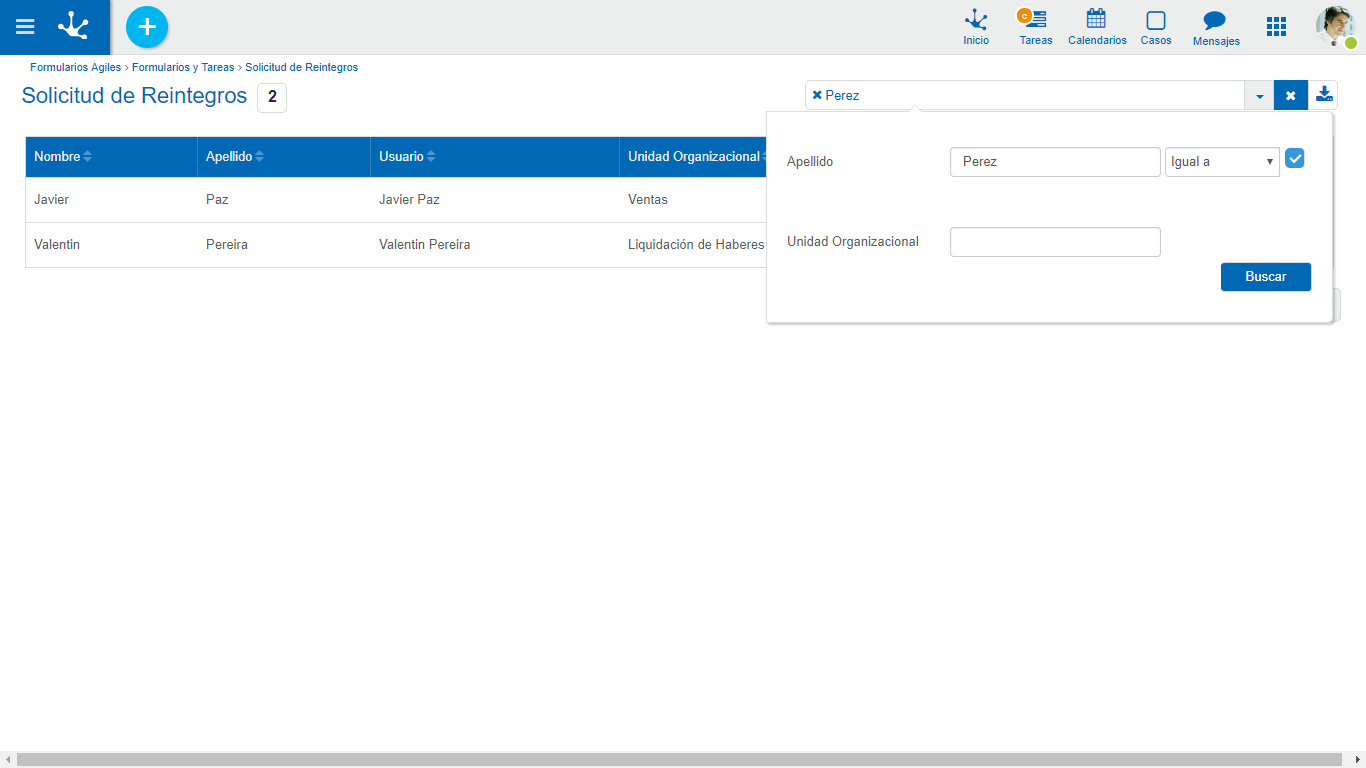
El buscador permite filtrar resultados en base a la negación de una condición, mediante el uso de la marca para negar la condición de cada campo.
Descarga de Datos
El ícono ![]() permite descargar a un archivo Excel los datos de los formularios que se visualizan en la grilla de resultados, ya sea en su totalidad o los que resulten de aplicar un filtro. En caso que el usuario posea permisos de seguridad para realizar la funcionalidad "Exportar", además puede realizar la descarga a un archivo XML, que se comprime con extensión .ZIP.
permite descargar a un archivo Excel los datos de los formularios que se visualizan en la grilla de resultados, ya sea en su totalidad o los que resulten de aplicar un filtro. En caso que el usuario posea permisos de seguridad para realizar la funcionalidad "Exportar", además puede realizar la descarga a un archivo XML, que se comprime con extensión .ZIP.
Operaciones
Al desplazar el mouse sobre cada una de las filas de la grilla de resultados, se visualizan los botones correspondientes a las operaciones que se pueden realizar sobre el formulario, dependiendo de los permisos de seguridad que el usuario tenga definidos.
La excepción es la operación Crear, que puede realizarse desde el ícono  correspondiente al menú contextual.
correspondiente al menú contextual.